BLOQUEO comando
Convierte un conjunto idéntico de entidades (2D o 3D) en referencias de bloque.

Ícono: 
Descripción
Busca en el dibujo conjuntos idénticos de entidades (2D o 3D) y las reemplaza por referencias de bloque.
Método
Hay dos métodos para utilizar el comando BLOCKIFY:
- Convertir entidades 2D y 3D en bloques.
- Convierta sólidos con la misma forma en bloques.
- Buscar colecciones de bloques existentes.
- Haga coincidir la geometría con las definiciones de bloque existentes.
Si un conjunto de selección está activo al ejecutar el comando, la configuración actual de las variables de sistema BLOCKIFYMODE y BLOCKIFYTOLERANCE se utilizan para ejecutar el comando.
Si no hay ningún conjunto de selección activo al iniciar el comando, se abre el panel Contexto de comando para mostrar las opciones de configuración y el último flujo de trabajo utilizado. Puede modificar la configuración de las variables de sistema BLOCKIFYMODE y BLOCKIFYTOLERANCE a través de las opciones que se muestran en el panel.

- Configuración
- Tolerancia
- Workflow
- Configuración
- Muestra todas las configuraciones disponibles en la variable de sistema BLOCKIFYMODE con su estado actual y le permite activarlos o desactivarlos.
- Tolerancia
- Permite definir una tolerancia relativa para determinar si dos entidades son iguales. Un ejemplo de tolerancia relativa es la relación máxima de la diferencia entre dos longitudes de línea y la longitud de una línea. Un valor negativo significa que el algoritmo determinará por sí mismo la tolerancia óptima (0,000001 para las entidades 2D y 0,0003 para las entidades 3D). Esta opción es muy recomendable.
- Workflow
- Muestra el último flujo de trabajo utilizado. Presione la flecha del lado derecho para mostrar todos los flujos de trabajo desde los cuales
elegir uno:
- Sólidos iguales
- Coincidir con bloques existentes"
- Encontrar colecciones
Sólidos iguales
Seleccione el espacio de búsqueda o elija todo el dibujo como espacio de búsqueda.
- marque las casillas de verificación del grupo en el panel.
- haga clic en las marcas de verificación individuales / signos x en el dibujo.
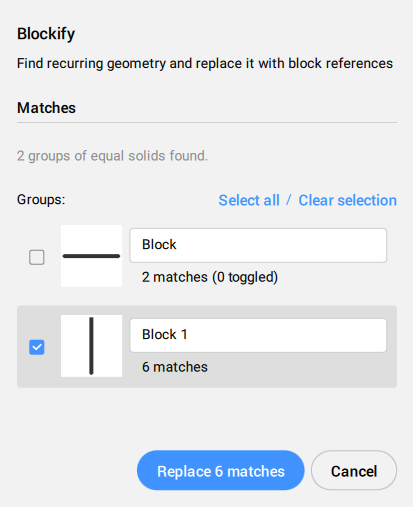
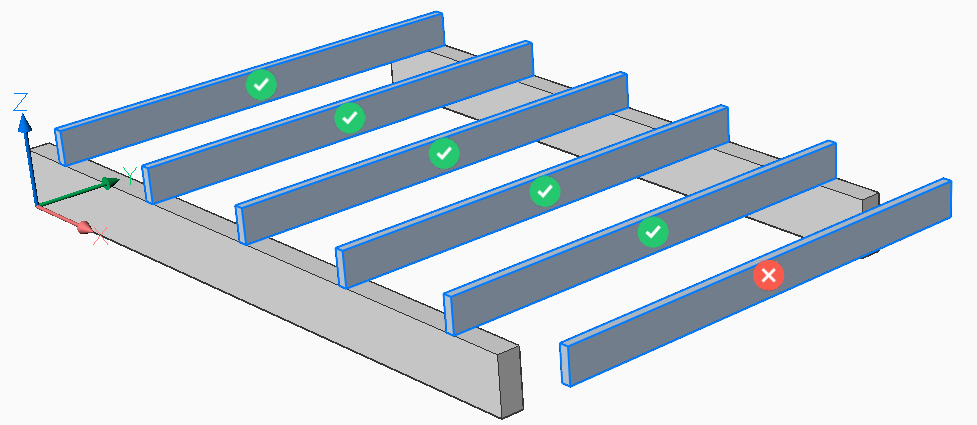
Coincidir con bloques existentes"
Busca el dibujo (o la selección) para la geometría 2D que coincida con las definiciones de bloque existentes.
Seleccione el espacio de búsqueda o elija todo el dibujo como espacio de búsqueda.
- marque las casillas de verificación del grupo en el panel.
- haga clic en las marcas de verificación individuales / signos x en el dibujo.

Encontrar colecciones
Busca conjuntos idénticos de sólidos y referencias de bloques y le permite elegir a partir de los cuales crear nuevas definiciones de bloques anidados. A continuación, las colecciones de los conjuntos seleccionados se sustituyen por referencias a bloque de estas definiciones.
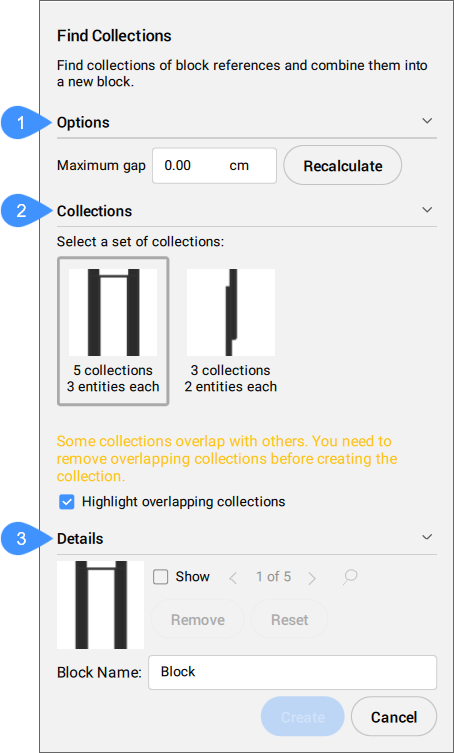
- Opciones
- Colecciones
- Detalles
- Opciones
-
- Espacio máximo
-
Aumenta el espacio permitido entre las entidades para encontrar una colección más compleja.
Por ejemplo: si un dibujo contiene múltiples referencias en bloque de escritorios y sillas, puede encontrar una colección de ambos elementos estableciendo el espacio máximo entre un escritorio y una silla.
- Recalcular
- Recalcula las colecciones en función de la nueva brecha máxima.
- Colecciones
-
Muestra las colecciones encontradas. Seleccione el conjunto de colecciones a partir del cual desea crear la referencia de bloque anidado.
Nota:- Se muestra un mensaje si el modelo contiene colecciones superpuestas. Las colecciones superpuestas son colecciones que tienen al menos un sólido en común. Seleccione cuál de las colecciones superpuestas desea eliminar para poder crear el nuevo bloque.
- Las colecciones superpuestas se resaltan si la opción Resaltar colecciones superpuestas está marcada.
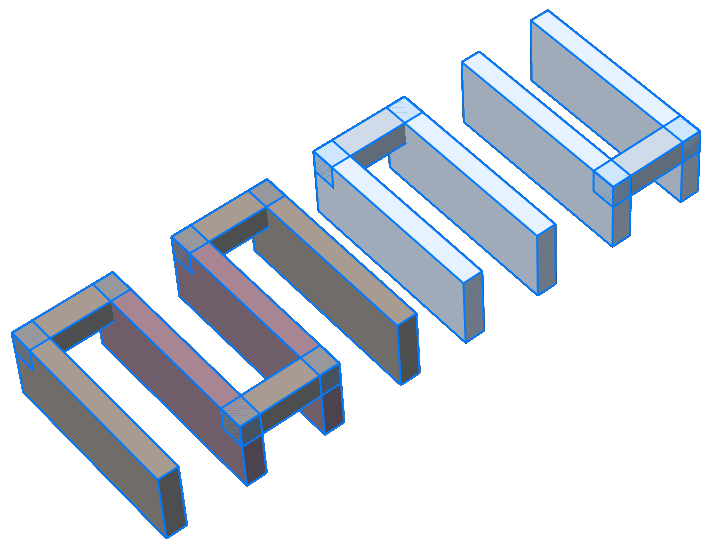
- Detalles
-
- Mostrar
- Marque la casilla de verificación para resaltar en el espacio modelo una colección a la vez dentro del conjunto de colecciones.

